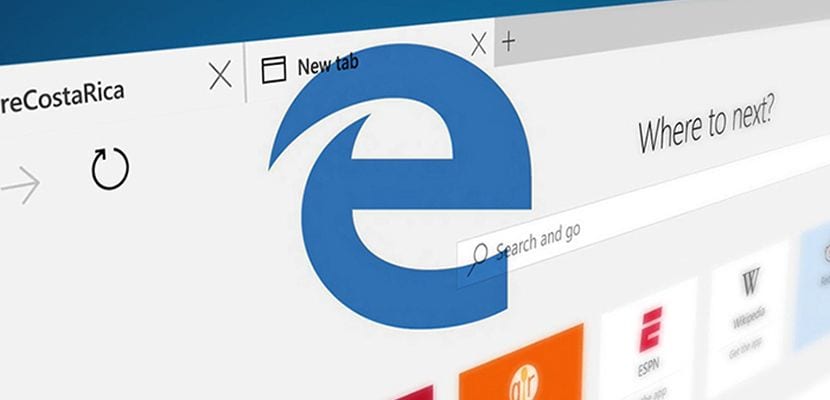
Windows 10とその新しいEdgeブラウザの発売以来Microsoftが直面した主な問題のXNUMXつは、ChromeまたはFirefoxとして直面した激しい競争です。 これらの最後のXNUMXつのブラウザーは、リリース以来、実質的に拡張機能と互換性があります。。 Microsoft Edgeの最初のバージョンは、パフォーマンスがかなり低いことに加えて、ナビゲーションを容易にする拡張機能を追加する可能性を提供していませんでした。 しかし、Windows 10 Anniversary Updateの登場後、これは変更され、このブラウザーのユーザーは、現在非常に制限されている拡張機能をインストールできるようになりました。
MicrosoftEdgeに拡張機能を追加する
そもそも、それは少し明白かもしれませんが、それを考慮に入れる必要があります 最新バージョンのWindows10 AnniversaryUpdateがインストールされている必要があります、拡張機能をインストールできる新しいバージョンのMicrosoftEdgeをデフォルトで提供する更新。 そうでない場合は、このオプションが表示されないため、メニューオプションを調べる必要はありません。
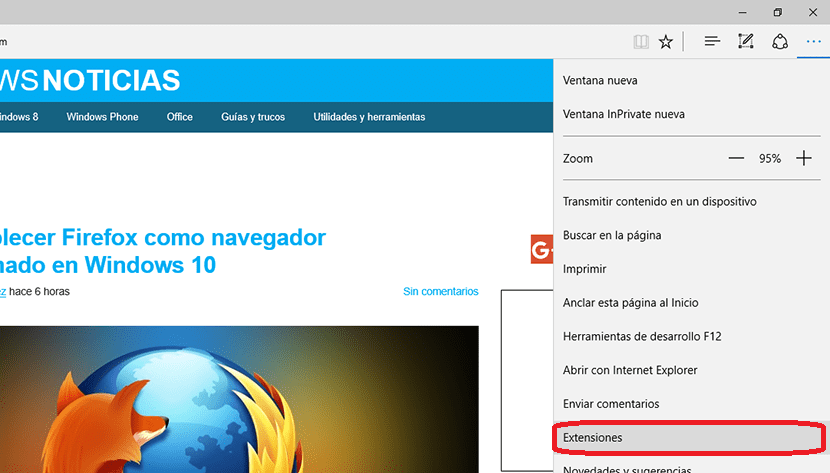
- 画面の右側に移動して、をクリックします 連続したXNUMXつのポイント MicrosoftEdgeオプションにアクセスするためのナビゲーションバーの下部にあります。
- オプションメニュー内でクリックします 拡張機能.
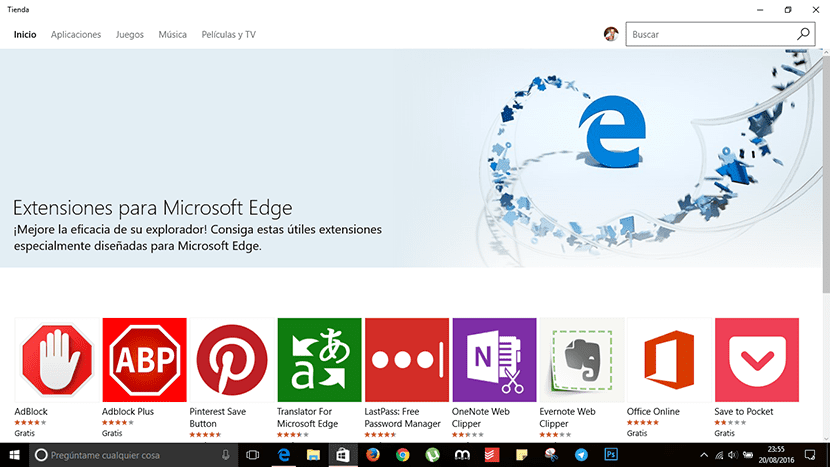
- すると右側からダイアログボックスが表示されます インストールしたすべての拡張機能を使用。 インストールされていない場合、MicrosoftEdgeはインストールできる可能性を提供します Microsoftストアに直接アクセスして、新しい拡張機能を追加します.
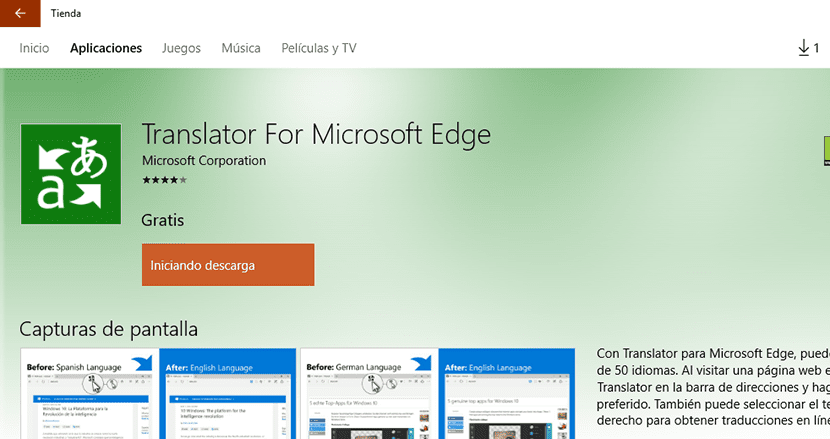
- これで、Windowsストアがセクションに開きます 現在利用可能な拡張機能はどこにありますか。 それらをインストールするには、インストールしたいものをクリックし、手順に従ってブラウザにインストールするだけです。 有料の場合は、[無料]をクリックしてダウンロードとインストールを開始するだけです。